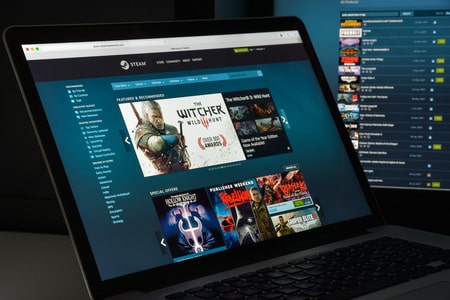Se faire rembourser un jeu sur Steam est une démarche accessible, mais strictement encadrée. Si vous avez acheté un jeu récemment et que vous avez joué moins de deux heures, vous êtes peut-être éligible à un remboursement.
Dans cet article, je vous explique, à travers mon expérience et celle d’autres utilisateurs, les conditions précises, la procédure complète, et les exceptions à connaître pour éviter les mauvaises surprises.
À retenir :
- Moins de 2 heures de jeu et moins de 14 jours depuis l’achat : conditions incontournables.
- Plusieurs méthodes pour demander un remboursement sur Steam (client, bibliothèque, site).
- DLC, précommandes et achats in-game ont des règles spécifiques à bien vérifier.
Les critères incontournables pour obtenir un remboursement sur Steam
Jouez moins de 2 heures, demandez avant 14 jours
Pour que votre demande de remboursement sur Steam soit acceptée, deux conditions doivent impérativement être réunies : vous devez avoir joué moins de 2 heures au jeu et l’avoir acheté il y a moins de 14 jours. Cette politique simple en apparence s’appuie sur une logique de test équitable.
« Steam offre une marge de manœuvre intéressante pour tester un jeu, mais sans en abuser. »
Jean Morel, spécialiste des plateformes gaming
Exemple personnel : après avoir acheté Cyberpunk 2077, j’ai constaté des soucis de compatibilité avec ma carte graphique. Ayant joué seulement 45 minutes, j’ai pu être remboursé dans la journée via mon portefeuille Steam.
Jeux concernés par le remboursement sur Steam
Sont généralement éligibles :
- Jeux standards
- DLC (sous conditions)
- Précommandes
- Jeux en accès anticipé
- Achats in-game (si non utilisés)
Comment faire une demande de remboursement sur Steam étape par étape ?
Les quatre méthodes les plus efficaces
Vous pouvez demander un remboursement sur Steam via :
- Le client Steam (rubrique « Aide > Support »)
- La bibliothèque Steam (via l’onglet « Assistance »)
- Le site officiel Steam Support (en vous connectant)
- La page d’accueil de Steam (section « Support »)
« Les options sont nombreuses, Steam a vraiment simplifié la procédure depuis 2020. »
Clara Lévy, utilisatrice Steam de longue date
Tableau des différentes méthodes de remboursement sur Steam
| Méthode | Chemin d’accès | Avantages |
|---|---|---|
| Client Steam | Aide > Support Steam > Achats récents | Rapide et intégré |
| Bibliothèque | Jeu > Assistance > Déçu > Remboursement | Visuel, intuitif |
| Site officiel Steam | help.steampowered.com/fr | Accessible sans client |
| Page d’accueil Steam | Support > Jeux > Sélection > Demande de remboursement | Classique et polyvalente |
Délais de traitement et modalités du remboursement
Le temps de traitement varie :
- Moins de 24h si vous optez pour un crédit Steam
- 1 à 7 jours pour un remboursement sur carte bancaire
- Un email de confirmation vous est envoyé une fois validé
« Le virement sur ma carte a pris 48h, mais j’ai été remboursé sans accrocs. »
Lucas G., témoignage utilisateur
Cas particuliers à surveiller dans les remboursements Steam
DLC, précommandes, achats in-game : les règles changent
Chaque type de contenu a ses propres conditions :
- DLC : remboursable si le jeu de base n’a pas été trop joué depuis l’achat du DLC.
- Précommandes : remboursables à tout moment avant sortie. Ensuite, les 14 jours et 2h s’appliquent.
- Achats in-game : remboursables dans les 48h si non consommés ou modifiés.
« Les règles pour les DLC sont parfois floues, mieux vaut se renseigner avant d’acheter. »
Alain T., joueur régulier
Tableau des cas particuliers de remboursement sur Steam
| Type de contenu | Conditions spécifiques |
|---|---|
| DLC | Moins de 14 jours, et moins de 2h de jeu après achat du DLC |
| Précommande | Remboursable avant sortie, sinon règles standard |
| Achat in-game | 48h max, si objet non consommé ou modifié |
| Bundle | Aucun jeu du pack ne doit dépasser 2h |
| Accès anticipé | Les heures jouées avant sortie sont comptées dans les 2h totales |
Les restrictions fréquentes et causes de refus sur Steam
Quand Steam refuse votre remboursement
Certaines raisons mènent systématiquement à un refus :
- Plus de 2 heures de jeu
- Plus de 14 jours depuis l’achat
- Bannissement par VAC (Valve Anti-Cheat)
- Soupçon d’abus de la politique de remboursement
Steam se réserve le droit de refuser un remboursement si l’utilisateur semble abuser du système, même en respectant les délais.
Conseils concrets pour augmenter vos chances de remboursement
- Testez rapidement les jeux après achat
- Surveillez votre temps de jeu cumulé
- Décrivez précisément les raisons de votre insatisfaction
- Privilégiez les achats quand vous êtes disponible pour tester
Comment rembourser un jeu sur Steam n’a désormais plus de secret pour vous ! Et vous, avez-vous déjà eu une bonne ou mauvaise expérience ? Partagez votre avis dans les commentaires, chaque retour est précieux pour la communauté !